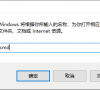Windows7系统怎么删除休眠文件
哎呀,你知道吗?我最近在用 Windows7 系统,但是不知道怎么删掉那个什么休眠文件。你知道吗?能不能教我一下啊?感激不尽!

更新日期:2021-11-09
来源:纯净之家
Win7可以说是最常用的系统之一,使用的时间越长,积累的无用文件越多,而这些文件中有一些休眠文件如果不删除掉就会大量占用C盘的空间,那么应该如何去删除呢?下面就和小编一起来看看应该如何操作吧。
Win7删除休眠文件的方法
1、点击开始-所有程序-附件,打开附件找到命令提示符;
2、在命令提示符上点击右键,选择以管理员身份运行;
3、在命令提示符窗口中输入POWERCFG -H OFF,即自动删除该文件;
4、在计算机中搜索hiberfil.sys文件,发现该文件已经不存在了;
5、系统盘里还有一些占用空间但平时用不到的文件也可以删除,按Win+E组合键打开资源管理器,输入C:WindowsHelp定位到Help文件夹,这里是Windows的帮助文件,可以删除里面的所有文件节省空间;
6、用同样的方法打开资源管理器,定位到C:WindowswinsxsBackup,这里是备份文件,可以删除。
Windows7系统怎么删除休眠文件
哎呀,你知道吗?我最近在用 Windows7 系统,但是不知道怎么删掉那个什么休眠文件。你知道吗?能不能教我一下啊?感激不尽!

Windows7 64位系统怎么安全删除休眠文件
嘿,你知道吗?按住 "win" 键再按 "R" 键就可以弹出一个对话框。然后在那个对话框里打上 "CMD",然后回车就能打开命令提示符窗口啦!

win7怎么删除休眠文件?win7系统删除休眠文件操作方法
许多使用win7系统的用户都会使用电脑中的休眠功能,每一次使用都会产生休眠文件,时间久了这些文件就会占用很大的空间,那么我们应该如何操作才能够删除休眠文件,针对这个问题,今日的win7教程就来和广大用户们分享解决方法,一起来看看详细的操作步骤吧。